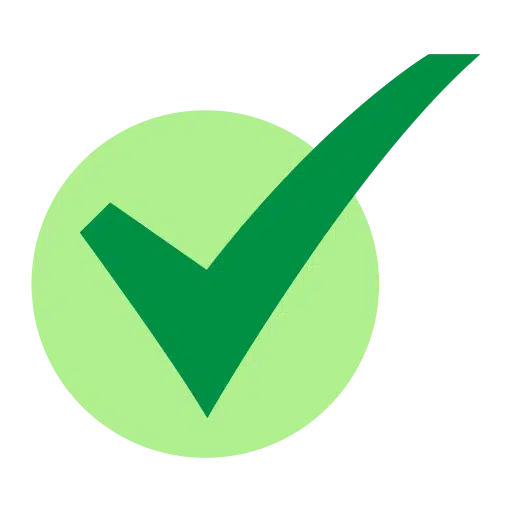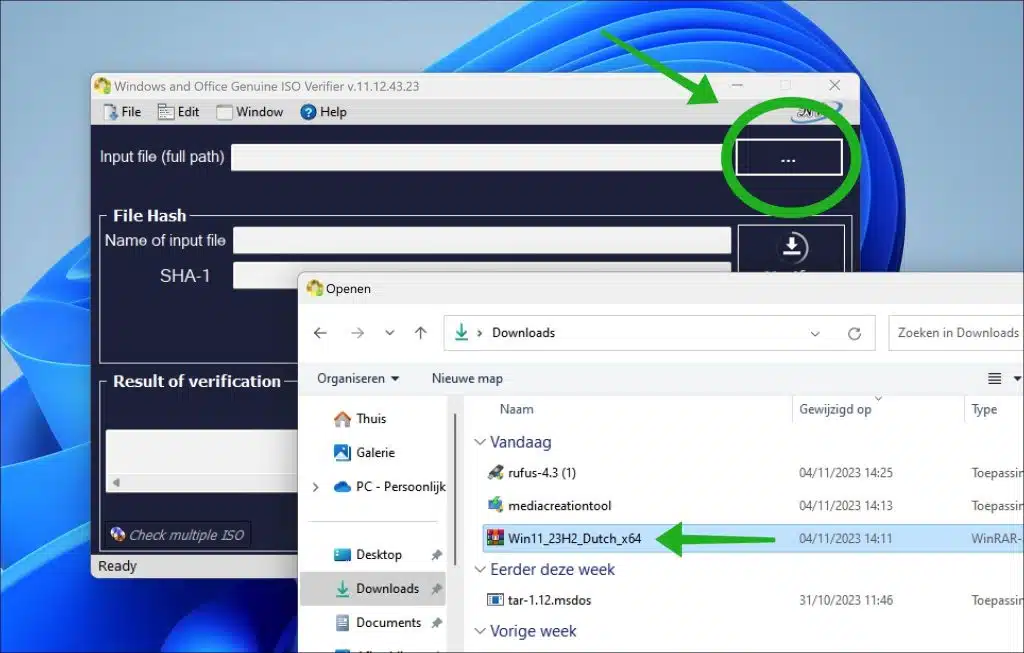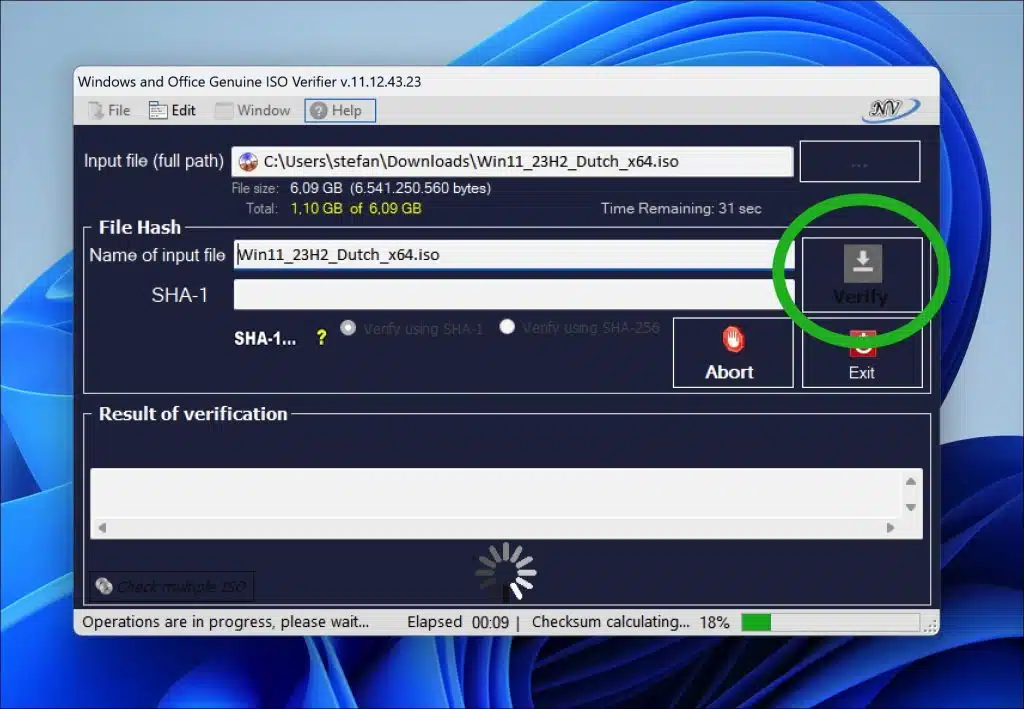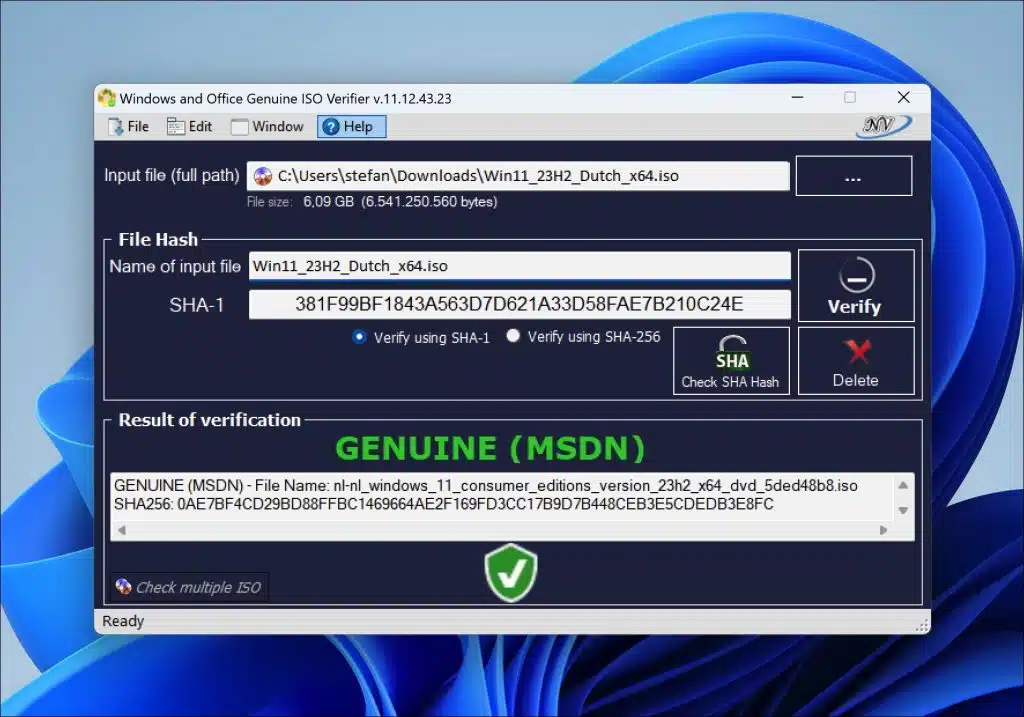यदि आप नियमित रूप से आईएसओ फाइलों के साथ काम करते हैं, तो आप यह जानते हैं माइक्रोसॉफ्ट ने आधिकारिक आईएसओ फ़ाइलें जारी कीं विंडोज़ के लिए या Microsoft Office स्थापित करने के लिए।
माइक्रोसॉफ्ट से आधिकारिक विंडोज 11 या 10 आईएसओ डाउनलोड करके, आप मान सकते हैं कि यह एक असंपादित संस्करण है। जब आप कहीं और से विंडोज़ आईएसओ प्राप्त करते हैं, तो यह आईएसओ फ़ाइल संपादित हो सकती है। हो सकता है कि कुछ हिस्सों, सेटिंग्स आदि में समायोजन किया गया हो।
अन्य चीज़ों के अलावा, मैलवेयर और वायरस के लिए Microsoft द्वारा आधिकारिक आईएसओ फ़ाइलों की जाँच की गई है। दूसरी ओर, अनौपचारिक फ़ाइलें दुर्भावनापूर्ण सॉफ़्टवेयर से संक्रमित हो सकती हैं जो आपके सिस्टम को संक्रमित कर सकती हैं।
केवल विंडोज़ के आधिकारिक संस्करणों को ही नवीनतम सुरक्षा और फीचर अपडेट प्राप्त होने की गारंटी है। यह आपके सिस्टम को नवीनतम खतरों से सुरक्षित रखने और नवीनतम सुविधाओं तक पहुंच के लिए महत्वपूर्ण है।
यहां यह जांचने का तरीका बताया गया है कि विंडोज़ आईएसओ फ़ाइल एक आधिकारिक आईएसओ फ़ाइल है या नहीं। इसके लिए आपको बस SHA256 हैश की आवश्यकता है। इस तरह से ये कार्य करता है।
मैं कैसे सुनिश्चित हो सकता हूं कि मैं आधिकारिक विंडोज आईएसओ का उपयोग कर रहा हूं?
से शुरू करना है डाउनलोड करें "विंडोज़ और ऑफिस वास्तविक आईएसओ सत्यापनकर्ता" आपके कंप्यूटर के लिए। यह महत्वपूर्ण है कि आप जांच लें कि यह ऐप नवीनतम आईएसओ फाइलों के साथ अपडेट है या नहीं। वर्तमान में भी यही स्थिति है, यदि भविष्य में इसमें परिवर्तन होता है तो संभव है कि सही परिणाम नहीं दिखाये जायेंगे।
यह प्रोग्राम विंडोज़ और के प्रमाणीकरण की अनुमति देता है Office x32 x64 (ISO, EXE, आदि)। यह आईएसओ हैश ढूंढता है और इसकी तुलना आधिकारिक हैश (एमएसडीएन, वीएलएससी) से करता है। प्रोग्राम मुफ़्त है और इसे इंस्टालेशन की आवश्यकता नहीं है; इसे तुरंत क्रियान्वित किया जा सकता है।
यह निम्न Windows और Office आधिकारिक ISO फ़ाइलों के हैश की जाँच कर सकता है।
- माइक्रोसॉफ्ट विंडोज एक्सपी SP2 या SP3
- माइक्रोसॉफ्ट विंडोज सर्वर 2003
- Microsoft Windows Vista
- माइक्रोसॉफ्ट विंडोज सर्वर 2008; विंडोज़ सर्वर 2008 R2
- Microsoft Windows 7
- Microsoft Windows 8
- माइक्रोसॉफ्ट विंडोज सर्वर 2012
- Windows Server 2012 R2 के
- माइक्रोसॉफ्ट विंडोज सर्वर 2016;
- Microsoft Windows 8.1
- अपडेट के साथ माइक्रोसॉफ्ट विंडोज 8.1
- Microsoft Windows 10
- Microsoft Windows 11
जिस ISO फ़ाइल को आप सत्यापित करना चाहते हैं उसे खोलने के लिए "..." पर क्लिक करें। ISO फ़ाइल का चयन करें.
फिर यह निर्धारित करने के लिए "सत्यापित करें" पर क्लिक करें कि क्या यह एक आधिकारिक आईएसओ फ़ाइल (एमएसडीएन) है। चेकसम को अभी सत्यापित किया जा रहा है, इसमें कुछ समय लगेगा।
यदि यह एक आधिकारिक MSDN ISO फ़ाइल है, तो आपको परिणाम के रूप में "वास्तविक (MSDN)" दिखाई देगा। आपको आईएसओ फ़ाइल का SHA-1 या SHA-256 हैश भी दिखाई देगा।
मुझे आशा है कि मैंने आपको इससे अवगत करा दिया होगा। पढ़ने के लिए आपका शुक्रिया!
अधिक पढ़ें: